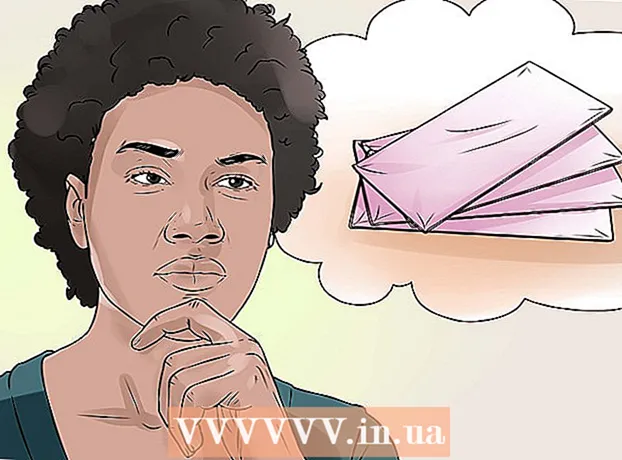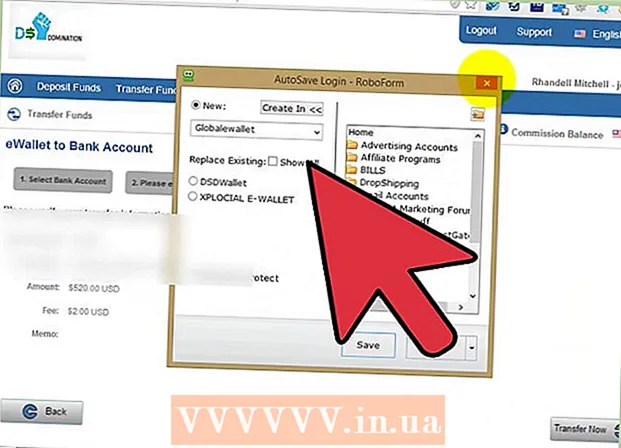Συγγραφέας:
John Pratt
Ημερομηνία Δημιουργίας:
16 Φεβρουάριος 2021
Ημερομηνία Ενημέρωσης:
1 Ιούλιος 2024

Περιεχόμενο
- Για να πας
- Μέθοδος 1 από 1: Επανεγκατάσταση ενός φορητού υπολογιστή χρησιμοποιώντας το διαμέρισμα ανάκτησης
- Προειδοποιήσεις
Η διαδικασία επανεγκατάστασης ενός φορητού υπολογιστή είναι αρκετά απλή αυτές τις μέρες. Ο κατασκευαστής φορητού υπολογιστή μπορεί να έχει παράσχει ένα DVD που περιέχει το πλήρες λειτουργικό σύστημα, μαζί με προγράμματα οδήγησης και βοηθητικά προγράμματα, ή μπορεί να έχει δημιουργηθεί ένα διαμέρισμα ανάκτησης στον σκληρό δίσκο.
Για να πας
 Προσδιορίστε ποια μέθοδο επισκευής παρέχεται από τον κατασκευαστή. Εάν δεν έχετε λάβει DVD με τον υπολογιστή σας, τότε είναι βέβαιο ότι έχετε ένα διαμέρισμα ανάκτησης. Εάν έχετε ένα σύνολο DVD ανάκτησης, είναι σχεδόν βέβαιο ότι δεν έχετε διαμέρισμα ανάκτησης.
Προσδιορίστε ποια μέθοδο επισκευής παρέχεται από τον κατασκευαστή. Εάν δεν έχετε λάβει DVD με τον υπολογιστή σας, τότε είναι βέβαιο ότι έχετε ένα διαμέρισμα ανάκτησης. Εάν έχετε ένα σύνολο DVD ανάκτησης, είναι σχεδόν βέβαιο ότι δεν έχετε διαμέρισμα ανάκτησης.  Τοποθετήστε το δίσκο που περιέχει το λειτουργικό σύστημα στη μονάδα CD / DVD. Ο δίσκος συνήθως ξεκινά αυτόματα και ανοίγει ένα μενού. Ορίστε την επιλογή για επανεγκατάσταση του λειτουργικού συστήματος.
Τοποθετήστε το δίσκο που περιέχει το λειτουργικό σύστημα στη μονάδα CD / DVD. Ο δίσκος συνήθως ξεκινά αυτόματα και ανοίγει ένα μενού. Ορίστε την επιλογή για επανεγκατάσταση του λειτουργικού συστήματος. - Εάν το CD δεν εκκινεί από μόνο του, μεταβείτε στον εξερευνητή και κάντε δεξί κλικ στη μονάδα δίσκου που περιέχει τον δίσκο ανάκτησης. Κάντε κλικ στο "Autorun".
 Ακολουθήστε τη διαδικασία σε βήματα. Εάν απομακρυνθείτε από τον υπολογιστή σας για λίγο, η διαδικασία θα σταματήσει στο επόμενο βήμα και θα περιμένει την είσοδο από εσάς. Ακολουθήστε τις οδηγίες, κάντε υπομονή και αντισταθείτε στον πειρασμό να αρχίσετε να πατάτε κουμπιά.
Ακολουθήστε τη διαδικασία σε βήματα. Εάν απομακρυνθείτε από τον υπολογιστή σας για λίγο, η διαδικασία θα σταματήσει στο επόμενο βήμα και θα περιμένει την είσοδο από εσάς. Ακολουθήστε τις οδηγίες, κάντε υπομονή και αντισταθείτε στον πειρασμό να αρχίσετε να πατάτε κουμπιά. - Εάν πρόκειται να διαμορφώσετε ξανά τον σκληρό δίσκο του φορητού σας υπολογιστή, αποδεχτείτε τις προεπιλεγμένες ρυθμίσεις που καθορίζονται από το δίσκο εγκατάστασης.
 Ο υπολογιστής θα έχει μια εντελώς νέα εγκατάσταση μετά από αυτήν τη διαδικασία.
Ο υπολογιστής θα έχει μια εντελώς νέα εγκατάσταση μετά από αυτήν τη διαδικασία. Τοποθετήστε το δίσκο που περιέχει τα προγράμματα οδήγησης και τα βοηθητικά προγράμματα που παρέχονται από τον κατασκευαστή στη μονάδα δίσκου. Εγκαταστήστε πρώτα τα προγράμματα οδήγησης chipset.
Τοποθετήστε το δίσκο που περιέχει τα προγράμματα οδήγησης και τα βοηθητικά προγράμματα που παρέχονται από τον κατασκευαστή στη μονάδα δίσκου. Εγκαταστήστε πρώτα τα προγράμματα οδήγησης chipset. - Ορισμένα CD έχουν μια απλή επιλογή για αρχάριους για την αποφυγή σύγχυσης. Διαφορετικά, θα πρέπει να επιλέξετε μόνοι σας το σωστό πρόγραμμα οδήγησης για το chipset. Συνήθως αυτά έχουν ένα όνομα που διαφέρει από τα άλλα προγράμματα οδήγησης, όπως αυτά για βίντεο και ήχο. Συχνά αναφέρονται σε Northbridge ή Motherboard.
 Επανεκκινήστε τον υπολογιστή όταν σας ζητηθεί.
Επανεκκινήστε τον υπολογιστή όταν σας ζητηθεί. Συνεχίστε με τη λίστα, εγκαταστήστε τα προγράμματα οδήγησης για βίντεο, ήχο και άλλες συσκευές. Ορισμένοι κατασκευαστές δίνουν περιορισμένο αριθμό επιλογών, μετά τις οποίες όλα τα προγράμματα οδήγησης εγκαθίστανται με τη σωστή σειρά, μετά την οποία πραγματοποιείται αυτόματη επανεκκίνηση, η οποία είναι απαραίτητη για να συνεχιστεί και να ολοκληρωθεί η διαδικασία. Το μόνο πρόγραμμα οδήγησης που έχει σημασία είναι το πρόγραμμα οδήγησης chipset. Όλα τα άλλα μπορούν να εγκατασταθούν με οποιαδήποτε σειρά.
Συνεχίστε με τη λίστα, εγκαταστήστε τα προγράμματα οδήγησης για βίντεο, ήχο και άλλες συσκευές. Ορισμένοι κατασκευαστές δίνουν περιορισμένο αριθμό επιλογών, μετά τις οποίες όλα τα προγράμματα οδήγησης εγκαθίστανται με τη σωστή σειρά, μετά την οποία πραγματοποιείται αυτόματη επανεκκίνηση, η οποία είναι απαραίτητη για να συνεχιστεί και να ολοκληρωθεί η διαδικασία. Το μόνο πρόγραμμα οδήγησης που έχει σημασία είναι το πρόγραμμα οδήγησης chipset. Όλα τα άλλα μπορούν να εγκατασταθούν με οποιαδήποτε σειρά.  Εγκαταστήστε τα προγράμματα που χρειάζεστε, τα οποία περιλαμβάνονται στον υπολογιστή σας, μετά την εγκατάσταση των προγραμμάτων οδήγησης.
Εγκαταστήστε τα προγράμματα που χρειάζεστε, τα οποία περιλαμβάνονται στον υπολογιστή σας, μετά την εγκατάσταση των προγραμμάτων οδήγησης.
Μέθοδος 1 από 1: Επανεγκατάσταση ενός φορητού υπολογιστή χρησιμοποιώντας το διαμέρισμα ανάκτησης
 Επανεκκινήστε τον υπολογιστή σας. Αφού ενεργοποιήσετε τον υπολογιστή, πατήστε επανειλημμένα το F10 (αυτό είναι συνήθως το σωστό πλήκτρο) έως ότου το μηχάνημα εκκινήσει και εμφανίσει το μενού διαμερισμάτων. Εδώ μπορείτε να επιλέξετε από επιλογές για επαναφορά ή επανεγκατάσταση του συστήματος (μορφοποίηση και επαναφόρτωση).
Επανεκκινήστε τον υπολογιστή σας. Αφού ενεργοποιήσετε τον υπολογιστή, πατήστε επανειλημμένα το F10 (αυτό είναι συνήθως το σωστό πλήκτρο) έως ότου το μηχάνημα εκκινήσει και εμφανίσει το μενού διαμερισμάτων. Εδώ μπορείτε να επιλέξετε από επιλογές για επαναφορά ή επανεγκατάσταση του συστήματος (μορφοποίηση και επαναφόρτωση).  Ορίστε την επιλογή για εγκατάσταση ενός καθαρού, νέου συστήματος. Το μεγάλο πράγμα για αυτό είναι ότι δεν χρειάζεται να κάνετε τίποτα άλλο. Το διαμέρισμα ανάκτησης θα ολοκληρώσει το πρόγραμμα μορφοποίησης, θα επανεγκαταστήσει το λειτουργικό σύστημα, θα εγκαταστήσει προγράμματα οδήγησης και όλο το αρχικό λογισμικό που συνοδεύει τον φορητό υπολογιστή.
Ορίστε την επιλογή για εγκατάσταση ενός καθαρού, νέου συστήματος. Το μεγάλο πράγμα για αυτό είναι ότι δεν χρειάζεται να κάνετε τίποτα άλλο. Το διαμέρισμα ανάκτησης θα ολοκληρώσει το πρόγραμμα μορφοποίησης, θα επανεγκαταστήσει το λειτουργικό σύστημα, θα εγκαταστήσει προγράμματα οδήγησης και όλο το αρχικό λογισμικό που συνοδεύει τον φορητό υπολογιστή.
Προειδοποιήσεις
- Όλα τα δεδομένα σας θα διαγραφούν κατά την επανεγκατάσταση του φορητού υπολογιστή σας! Γι 'αυτό φροντίστε να δημιουργήσετε αντίγραφα ασφαλείας όλων των δεδομένων σας σε μια εξωτερική μονάδα δίσκου εκ των προτέρων. Μόλις η διαδικασία επανεγκατάστασης ξεπεράσει ένα συγκεκριμένο σημείο, δεν υπάρχει καμία επιστροφή. Δεν μπορείτε πλέον να αλλάξετε γνώμη και το λειτουργικό σας σύστημα, μαζί με όλα τα δεδομένα σας, έχει εξαφανιστεί.